Comment connecter votre téléphone Android à votre téléviseur

À l'ère des smartphones, nous stockons tout sur nos petits ordinateurs de poche: photos, feuilles de calcul, documents, vidéos, musique, etc. entre. Si vous voulez partager ce contenu avec d'autres personnes, pourquoi se blottir autour d'un écran minuscule quand vous avez cette belle et grande télévision juste assis là?
CONNEXION: Comment faire pour miroir votre écran Mac, iPhone ou iPad sur votre Apple TV
Maintenant, l'idée de connecter un smartphone à un téléviseur n'a rien de nouveau - loin de là, en fait. Par conséquent, il existe plusieurs façons de connecter votre téléphone Android à votre téléviseur, certaines étant plus faciles que d'autres. Nous avons un aperçu de base de chaque méthode ici, avec leurs avantages et leurs inconvénients. Faisons cette chose.
Options filaires: MHL et Slimport
Mobile High-Definition Link (MHL), a été le premier véritable standard mis en place pour connecter un appareil Android à un téléviseur. Il utilise le port USB intégré de votre téléphone, avec un câble spécifique qui convertit essentiellement la sortie d'affichage dans un format lisible par TV à l'autre extrémité. En d'autres termes: il s'agit d'un câble USB vers HDMI.
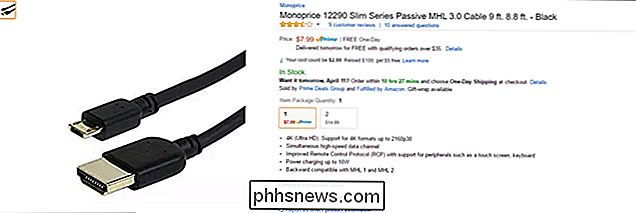
Deux types de câbles MHL sont disponibles: actif et passif. Les câbles actifs sont les plus courants. Ils fonctionnent avec pratiquement n'importe quel téléviseur, car ils effectuent la conversion réelle, mais pour ce faire, ils ont besoin d'une source d'alimentation supplémentaire (généralement sous la forme d'une prise USB pleine taille intégrée). Les câbles passifs ne font pas de conversion eux-mêmes. Au lieu de cela, ils sont conçus pour être utilisés avec un téléviseur compatible MHL, ce qui devient de plus en plus rare. Les câbles passifs ne nécessitent pas de puissance séparée.
Slimport, par comparaison, fonctionne à peu près de la même façon. La grande différence avec Slimport est que, en plus de HDMI, il peut également sortir le signal vers DVI, VGA et DisplayPort. Mis à part la flexibilité supplémentaire dans le choix d'un type de port, Slimport fonctionne à peu près de la même manière que MHL.
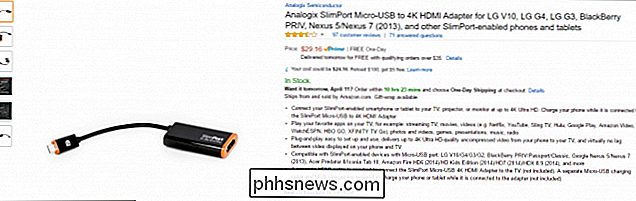
Comme les câbles MHL actifs, Slimport nécessite une «boîte de dérivation», qui est essentiellement un moyen d'obtenir la puissance . Ceci fournit également un peu de jus à l'appareil hôte, ce qui est une bonne idée puisque l'affichage doit rester allumé pendant que le téléphone est connecté (indépendamment de la norme utilisée).
Le plus gros problème avec ces options câblées est le support. Ce qui était une fois la norme dans la plupart des smartphones, à la fois MHL et Slimport sont de plus en plus difficiles à trouver dans les smartphones et de téléviseurs. Par exemple, les deux derniers téléphones Google (Nexus 6P / 5X et Pixel / XL) manquent tous les deux de standard, tout comme les derniers téléphones Samsung Galaxy. La même chose vaut pour les téléviseurs, bien que ce soit un obstacle plus facile à sauter grâce aux cassettes - même si votre téléviseur n'a pas de support direct ou MHL ou Slimport, vous pouvez toujours utiliser un câble actif pour que la connexion fonctionne. Le problème réside vraiment avec votre téléphone. Si vous cherchez un moyen de connecter directement votre smartphone à votre téléviseur, vous devrez faire un peu de recherche. Certains fabricants, comme LG et HTC, intègrent toujours MHL et / ou Slimport dans leurs téléphones, mais à ce stade, cela devient très aléatoire.
En plus de cela, vous devez vous assurer d'avoir le bon câble. Qu'est-ce qui a été conçu pour être une solution simple est devenu plus d'un gâchis compliqué qui nécessite une quantité non négligeable de recherche pour s'assurer que A) votre téléphone prend en charge une connexion directe à un téléviseur et B) vous obtenez le bon câble. La vérité est, ces normes câblées tombent en disgrâce avec la disponibilité accrue de bonnes options sans fil.
Options sans fil: Miracast et Google Cast
Soyons honnêtes ici: nous sommes en 2017, et personne n'aime traiter les fils ou des câbles, en particulier pour les connexions transitoires. Si vous pouvez connecter votre smartphone à votre téléviseur sans même vous lever du canapé, pourquoi ne le voudriez-vous pas
?
La bonne nouvelle est qu'il y a plusieurs types de connexions qui permettent juste ceci: Google Cast et Miracast. Comme MHL et Slimport, ce sont deux moyens d'atteindre le même objectif. La principale différence entre ces technologies sans fil et leurs homologues filaires est que, au lieu de refléter l'ensemble de l'affichage de votre téléphone sur le téléviseur (qui est tout c'est possible avec MHL et Slimport), vous pouvez choisir ce qui est affiché. Par exemple, vous pouvez lire Netflix ou YouTube sur le téléviseur tout en continuant à utiliser votre smartphone pour d'autres choses. En fait, cela devient une télécommande très coûteuse. Le plus gros inconvénient est la latence. Si vous envisagez d'essayer de jouer aux jeux de votre téléphone sur le grand écran, il y aura certainement un décalage entre ce qui se passe sur le téléphone et ce que vous voyez sur le téléviseur. Pour cette raison, nous ne recommandons pas vraiment l'utilisation de connexions sans fil pour les jeux. Aller à la place, à la place.
Des deux technologies, Miracast est plus âgé. Il a été développé par la Wi-Fi Alliance comme un moyen de répliquer HDMI via Wi-Fi. Alors que Miracast avait initialement besoin d'un support Miracast intégré au téléviseur,
plusieurs dongles
sont maintenant disponibles pour être ajoutés à n'importe quel téléviseur. Miracast est également la norme utilisée dans les appareils tels que Fire TV et Fire TV Stick d'Amazon, que nous vous recommandons vivement si vous recherchez un appareil Miracast.
Une expérience YouTube castée à Fire TV Le plus gros problème avec Miracast liens avec Digital Rights Management (DRM). Tous les dongles Miracast ne sont pas créés égaux, de sorte que vous pouvez ou ne pouvez pas diffuser des éléments tels que Netflix ou YouTube sur tous les téléviseurs. Encore une fois, la recherche est votre ami. Google Cast, qui s'appelait à l'origine simplement Chromecast, est le plus facile à utiliser de toutes les normes abordées dans cet article. Il est pris en charge par pratiquement tous les appareils Android, possède toutes les propriétés nécessaires pour diffuser du contenu protégé par DRM et fonctionne généralement tout simplement.
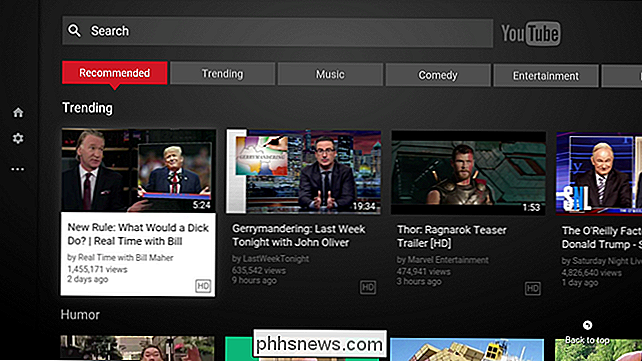
L'écran d'accueil de YouTube lors du lancement d'un Google Cast.
Les applications Miracast telles que Google Photos et les diapositives sont compatibles avec Google Cast, par exemple. Cela rend incroyablement facile non seulement de regarder Netflix, YouTube, Hulu ou d'autres services de films, mais aussi de partager des images, des vidéos personnelles et même des présentations lorsque le besoin s'en fait sentir.
Quelle application ou quelle norme sans fil utilisez-vous? Pour lancer, le processus de casting est super simple: il suffit d'appuyer sur le bouton Cast dans le coin supérieur d'une application prise en charge. J'utilise YouTube dans la capture d'écran ci-dessous, mais l'icône est toujours la même.
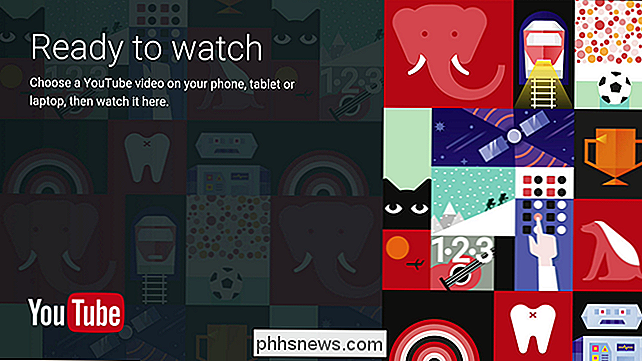
De là, sélectionnez simplement votre appareil de diffusion.
Comme vous pouvez le voir, j'ai quelques appareils qui apparaissent ici, dont un Fire TV, qui utilise Miracast et non Google Cast. Comme je l'ai mentionné, vous trouverez un soutien pour Miracast. Les photos, par exemple, ne fonctionneront qu'avec Google Cast. La mise en miroir en mode plein écran fonctionne toujours avec Google Cast, mais fonctionne parfois avec Miracast.
En résumé, il est difficile de ne pas recommander Google Cast comme moyen le plus simple et le plus efficace de connecter votre téléphone Android à votre téléviseur. Vous pouvez acheter un Chromecast pour aussi peu que 35 $, et repartir avec l'option de connexion la plus facile à utiliser et la plus polyvalente, pour démarrer.
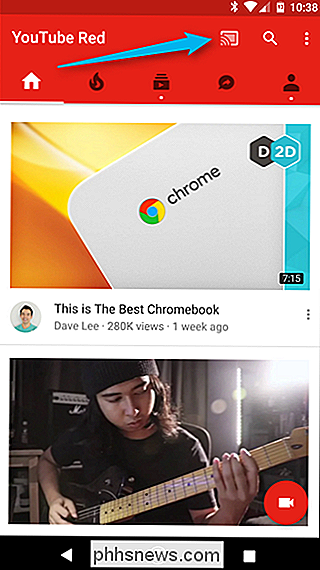

Comment obtenir des applications Android pour voir le stockage externe sur les Chromebooks
Les applications Android sont un excellent moyen d'étendre les fonctionnalités parfois limitées des Chromebooks, mais elles peuvent poser problème données sur un support externe - comme une carte SD, par exemple. CONNEXION: Les meilleures applications Android que vous devriez utiliser sur votre Chromebook Heureusement, avec quelques commandes, vous pouvez réellement "forcer" les applications Android non seulement voir le stockage externe, mais aussi y écrire.

Comment tester Chrome OS dans VirtualBox Avant d'acheter un Chromebook
Les Chromebooks de Google exécutent Chrome OS, un système d'exploitation léger basé sur Linux qui vous offre un navigateur Chrome complet et un environnement de bureau basique. Avant d'acheter un Chromebook, vous souhaiterez peut-être jouer avec Chrome OS sur une machine virtuelle dans une fenêtre de votre bureau.


